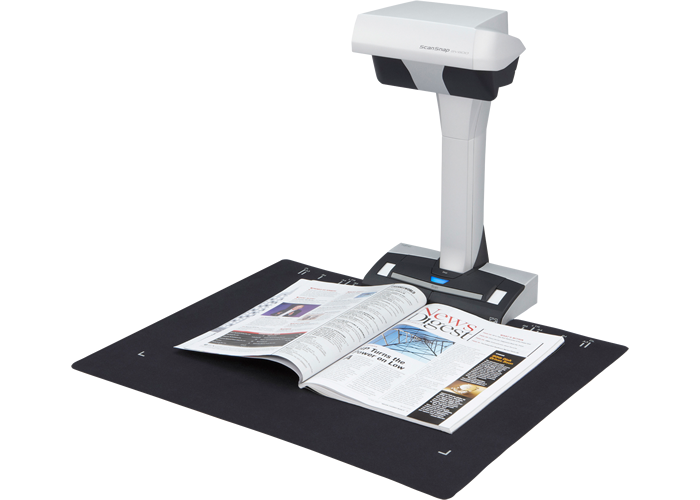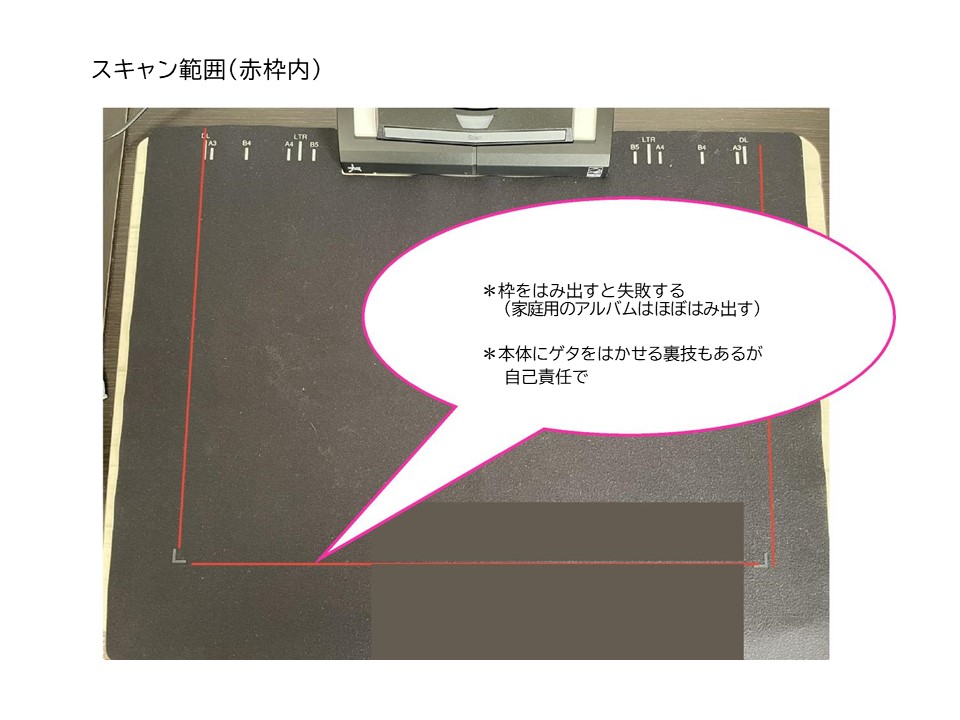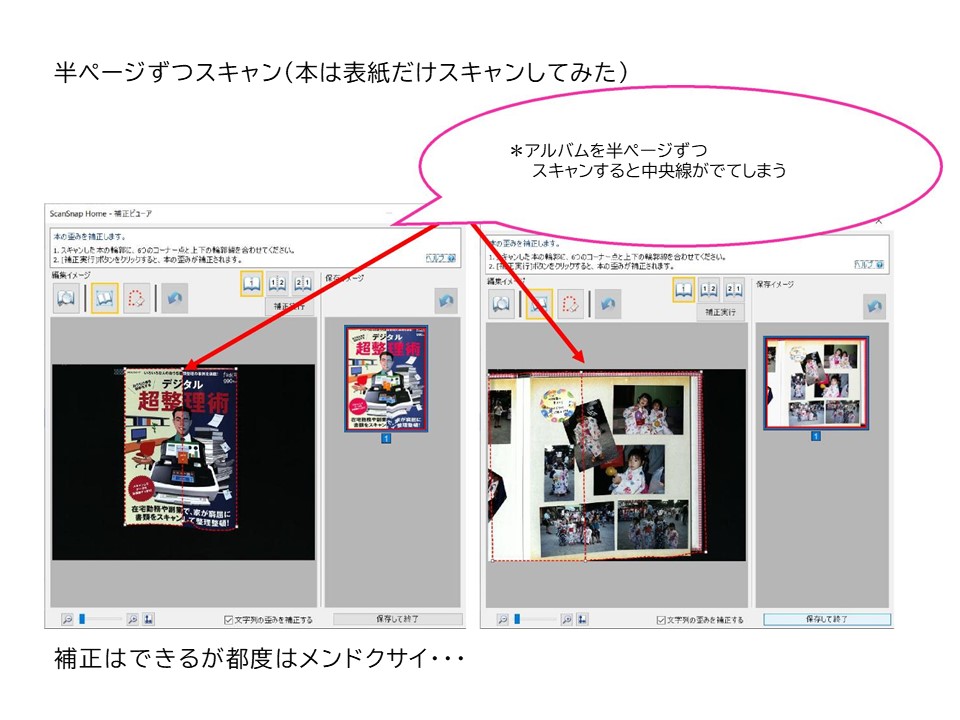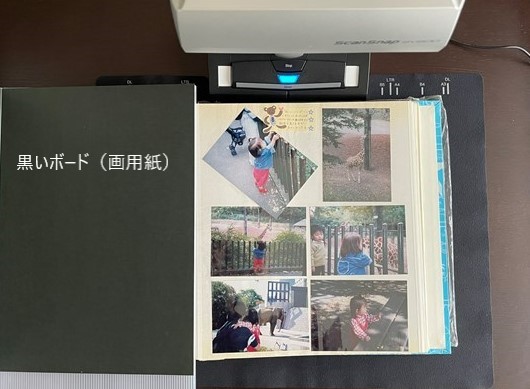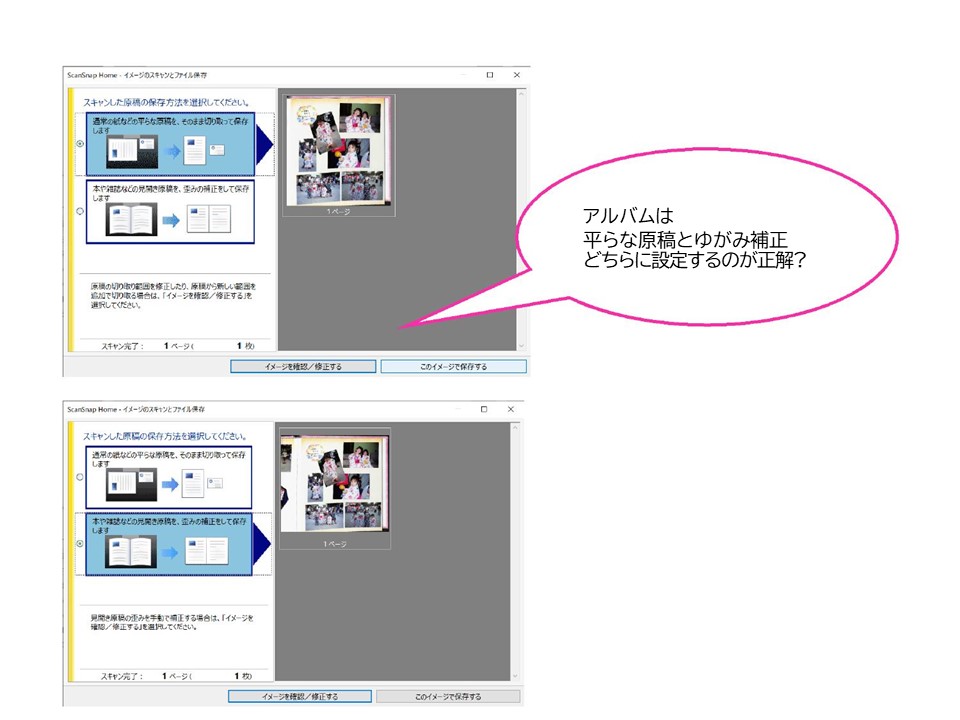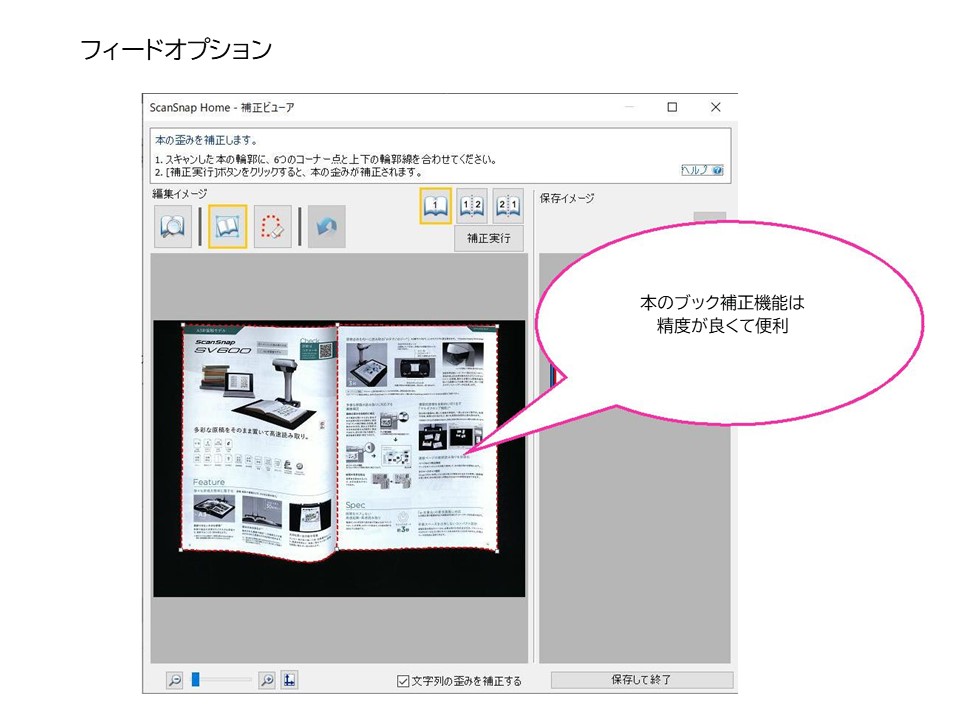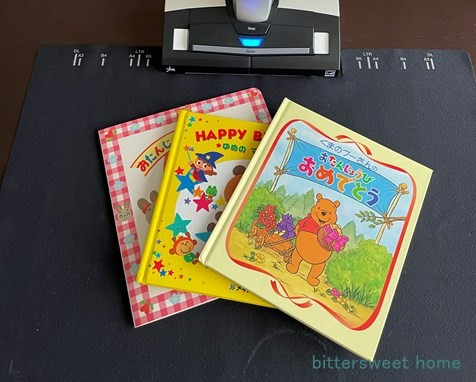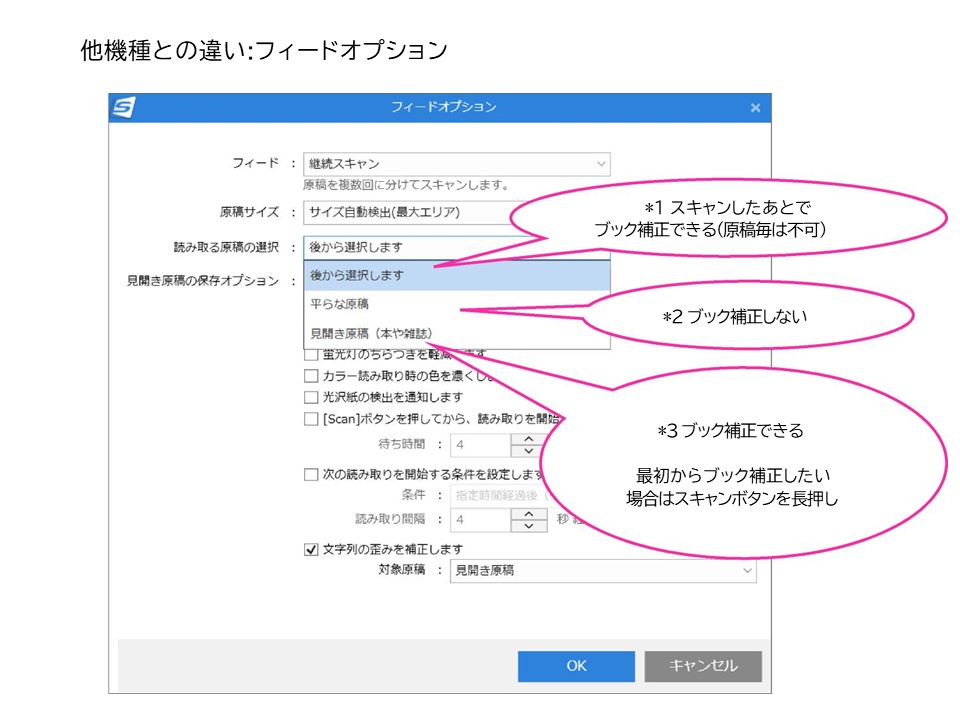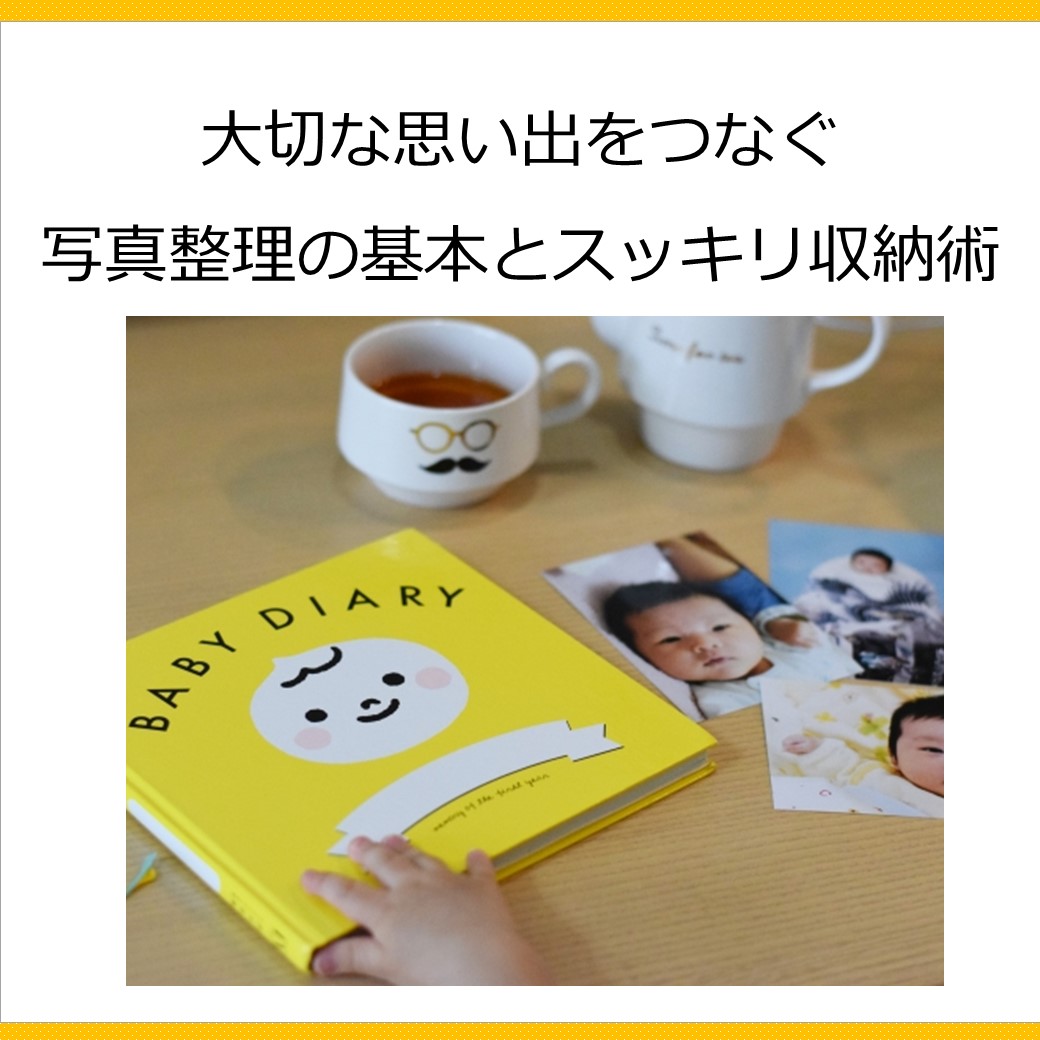裁断できないアルバムをScanSnap SV600でスキャンするコツ
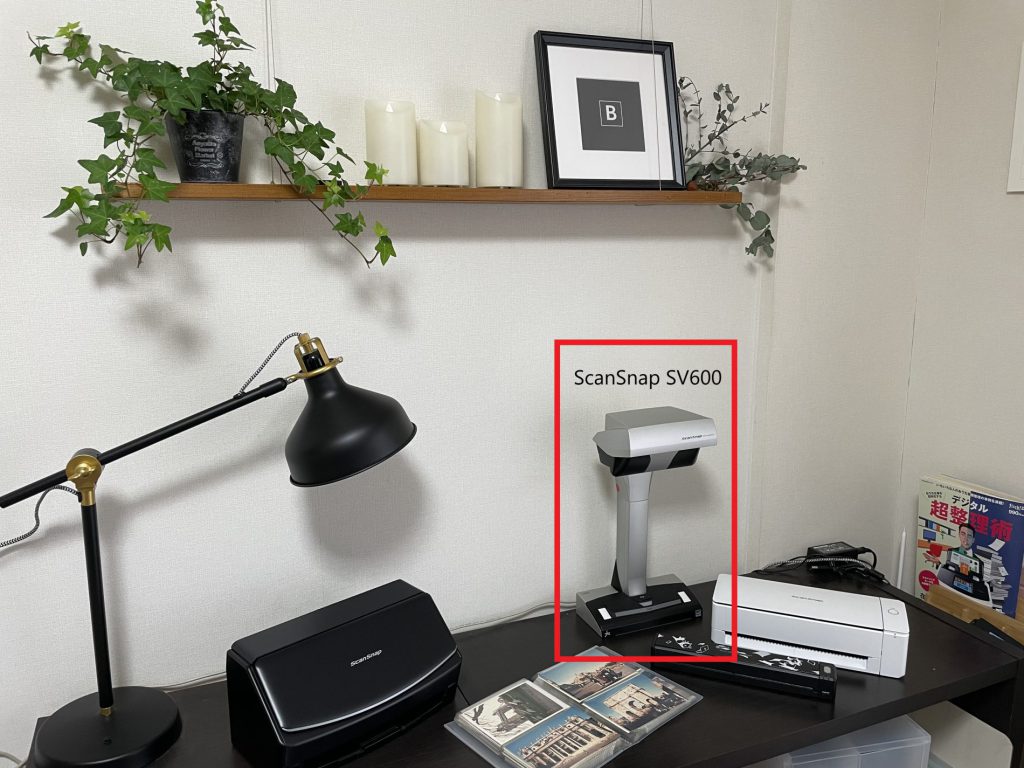
おうちプリントダイエットでは、古い写真など思い出は押し入れにしまい込まずデジタル化してリビングで楽しもう!というお片づけ術を推奨しています。
しかし、写真のデジタル化の過程で「スキャンしやすいバラ写真は良いけど、アルバムに貼ってある写真はどうしたら?」という壁に当たる日がやってきます・・・。
アルバムからはがせる場合は良いけど上手くはがれない場合や、アルバムの破損を避けたい方には以下をご案内しています。
- アルバムごとスキャンしてくれる業者に頼む
- オーバーヘッドスキャナーでスキャンする
今回は「2.オーバーヘッドスキャナーでスキャンする」場合について。
「ScanSnap SV600でアルバムをスキャンするコツを知りたいです!」という受講生の声が多いので、私も検証してみました。
コンテンツ
ScanSnap SV600でアルバムをスキャンするコツ
アルバムを裁断せずスキャンするには、オーバーヘッドタイプのScanSnap SV600という機種がおすすめです。
アルバムの他にも裁断できない本や新聞の切り抜きなど、大きなサイズの原稿をA3サイズまで読み取ることができます。
ScanSnap SV600でアルバムをスキャンするには、ちょっとコツが必要かなと思います。
以下、私が検証してみた結果の覚え書きです。
スキャンできる範囲について
背景マットに書いてある「DL(赤枠)」範囲内に収まらないとスキャンできません。
わが家にあるアルバムは範囲からはみ出すため、上手くスキャンする方法は以下2点
- ビスを外して1枚ずつスキャンする
- 外せない場合は半ページずつスキャンする
※どちらの場合もカバーフィルムははがす方がキレイ
画用紙に書かれた子どもの絵など、少しだけはみ出る場合は本体にゲタを履かせる(数ミリ程度高くする)という裏技?荒技?がありますがこれは自己責任で行ってください。
※レンズから距離が離れるため画像品質は保証外。文字だと距離感が変わってゆがむことがあります。
背景マットについて
「2.外せない場合は半ページずつスキャンする」を試してみると上手くいかない時もありました。
下の画像は失敗例です。
ブック補正機能があるので、赤線部分を動かせば補正はできるのだけどいちいち面倒・・・
原因:背景マットと原稿の境がわかりずらい
左側の本の表紙の場合、背景マットの黒と同化してしまい、右のアルバムはとなりのページの白が原稿の境目をわかりにくくしています。
つまり、 スキャンしたい原稿と背景マットが同化しないようにする必要がある 。そこで
スキャンしないページは黒いボード(画用紙)を置き、背景をきっちり区別することで上手くスキャンできるようになりました。
PFUダイレクトでにはこんな便利のモノがありました(^^)
ScanSnap リバーシブル背景マット (SV600専用)
これなら、黒に同化してしまう原稿の場合は白ベースの背景マットにすればキレイにスキャンできますね。
ゆがみ補正
「2.の外せない場合は半ページずつスキャンする」場合、アルバムの厚みで原稿が平らにならないことがあります。
そのような場合は、なるべく平らになるよう厚みを調節すると良いです。
▼ポケットティッシュを間に挟んでいる
そして使いながらちょっとした疑問がわきました。アルバムはゆがみ補正を入れた方が良いの?
これは、PFUさんに聞いてみました。
「アルバムにはブック補正が効きません。雑誌等のたわみで補正を書けているため、直線が多いアルバムでは補正対象外です」とのことでした。
なるほど~!確かに!
アルバムは「平らな原稿でスキャンすれば良い」ということがわかりました。
本のたわみを修正してくれるブック補正の機能は素晴らしい。
他にも色々スキャンできるよ
アルバムスキャン検証が終わったので「他にもスキャンできないかな~」と試してみることにしました。
バラ写真も1枚ずつの画像にスキャンすることが可能です。
ただ、古い写真はそっていることが多い・・・
新聞などは折れジワが・・・
見開きの本を平面にスキャンしたい・・・
これを効率良くスキャンする方法はないかな~?と考え、ホームセンターへGO!
「押さえる」役割にアクリル板を買って載せてみました。(もちろん仕上がりは自己責任で)
しかし、これもPFUダイレクトにありました!
ScanSnap ブックプレッサー (SV600専用)
反射防止(高機能な反射防止用特殊フィルムを採用)と帯電防止、もちやすいハンドルがあり光の影響を抑えながら文字や写真、イラストなどを綺麗にスキャンする事ができます。すごいなバード電子さん、なんでも作ってる(^^)
これなら、こんな思い出の品もデジタル化してコンパクトに収納できますね。
その他覚え書き
フィードもちょっと違うので覚え書き
アルバムなどの場合は、1ページずつ確認しながら作業するのがおすすめですが、本などの場合はページをめくったことを自動で検知して、次の読み取りを開始する「ページめくり検出機能」や「タイマースキャン機能」もあります。
コツがわかると、効率良く作業できそうですね。
でも、デジタル化って難しいんでしょ?!
という方には、写真整理の基本をお話ししているこちらの講座をおすすめします。紙でもデジタルでも、大切な思い出を次世代へ残す方法を一緒に考えましょう。
投稿者プロフィール

- 2025.09.08◆募集中9/8 埼玉県越谷市/写真整理ワークショップを開催します
- 2025.07.27◆募集中【7/27】 草加市 子どもの片づけられないを解決する 親・子の片づけインストラクター2級認定講座
- 2025.06.272025ScanSnapユーザーミートアップに行ってきた!ついに新機種iX2500が発表
- 2025.06.152025【長野県上諏訪】世界お片づけの日ながの でScanSnapワークショップを開催